热门标签
热门文章
- 1Android之如何解决Android Studio左边的的project不见了_android studio 点击左下角project not matches found
- 2深入探索AI写作:从困惑度到爆发度的挑战与机遇
- 3不愧是豆瓣高分,建议所有人都去读这个书单!
- 4HarmonyOS基于linux,带你简单了解Linux操作系统
- 5限流之固定窗口/滑动窗口计数法理解
- 6【研发管理】产品经理-基础认知
- 7深入理解Python 中的特殊常量None_python !=none
- 8企业认证ISO27001的必要性_iso27001体系运营的必要活动
- 9mybatis plus使用_lambdaquery limit
- 10信号处理--几种常见的窗函数
当前位置: article > 正文
移除设备和驱动器的WPS网盘图标,亲测有效,不在恢复_彻底删除wps网盘图标
作者:菜鸟追梦旅行 | 2024-03-15 17:22:36
赞
踩
彻底删除wps网盘图标
WPS为了方便我们办公,贴心的将图标添加到了文件资源管理器中,但很多时候我们可能并不需要这样的功能,那么如何移除WPS图标呢?
主要解决方法有三种:
目录
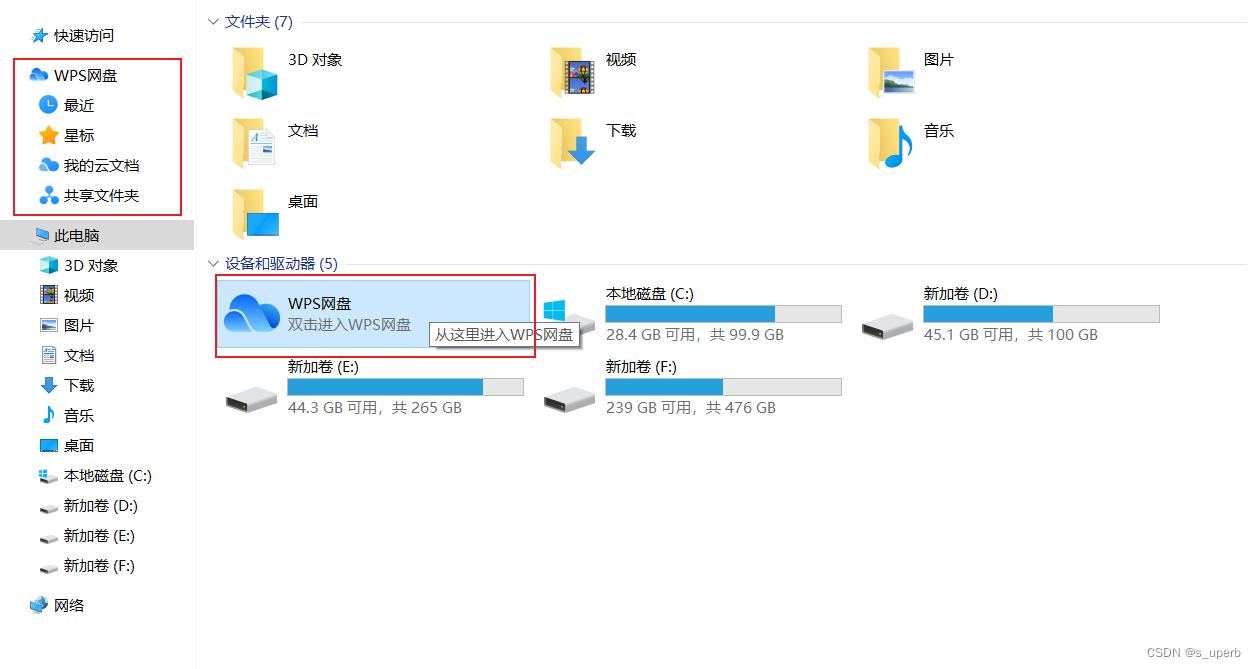
1.观看wps准备的贴心小文档
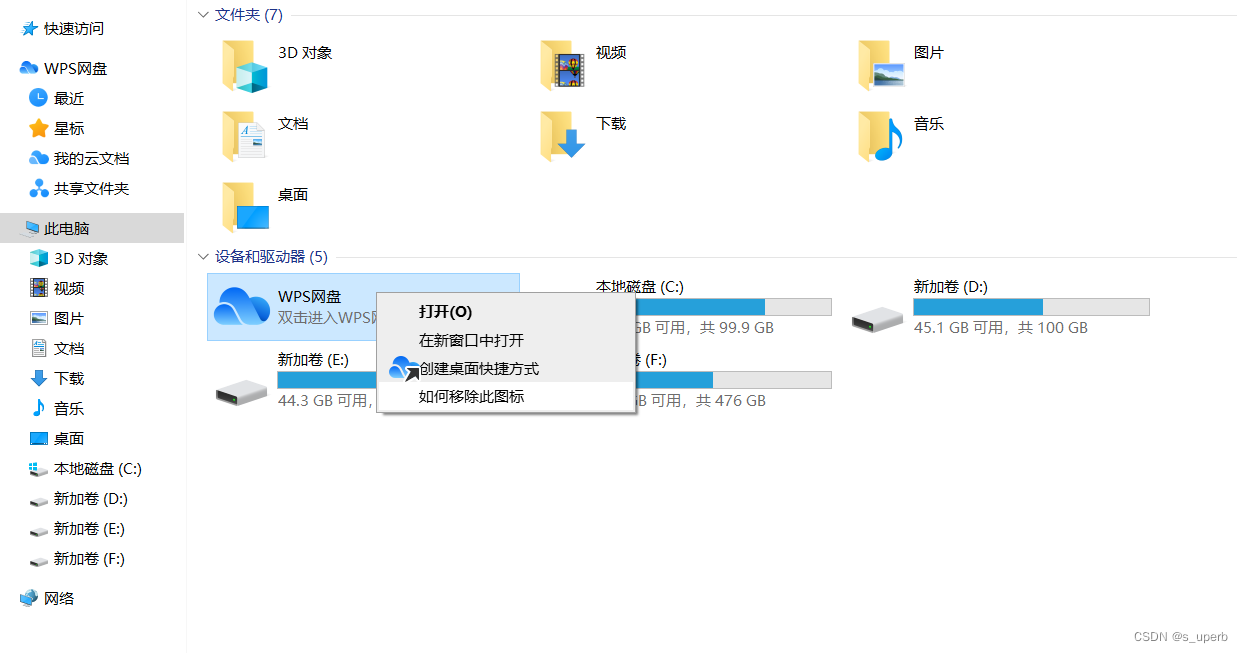
-
点击WPS网盘图标打开网盘
-
在右上角点击更多,打开同步与设置
-
在设置中关闭wps网盘图标显示
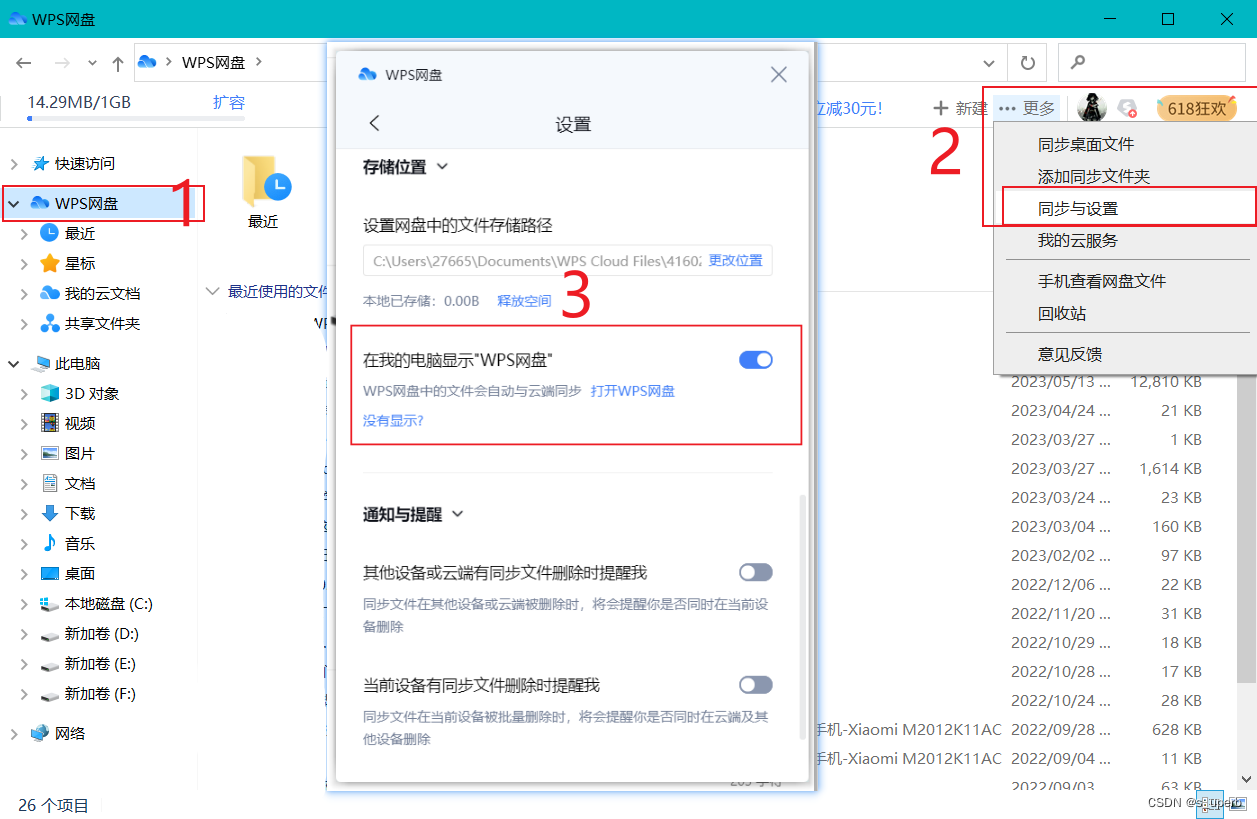
这样图标就被移除了,但wps可能会认为是误操作,在软件升级、重新登录等场景将图标重新恢复。那么这样就可以使用第二种注册表的方式删除图标
2.使用注册表删除
-
按下
Win+R快捷健,打开运行界面 -
输入
regedit后回车打开注册表
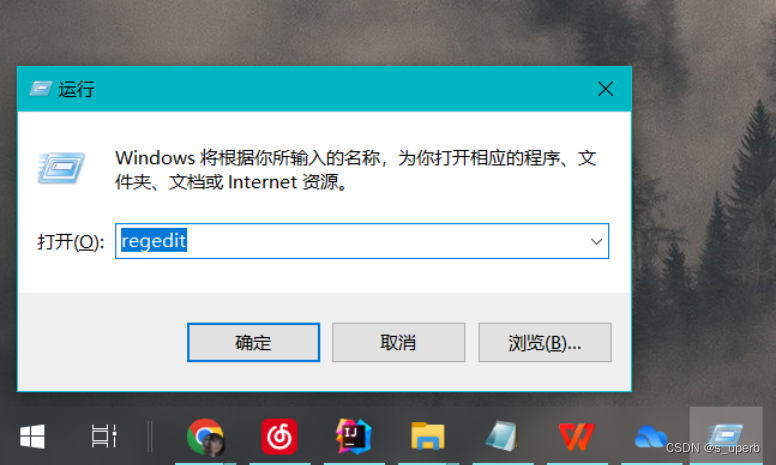
3.在注册表上方使用路径粘贴快速定位到路径:计算机\HKEY_CURRENT_USER\SOFTWARE\Microsoft\Windows\CurrentVersion\Explorer\MyComputer\NameSpace
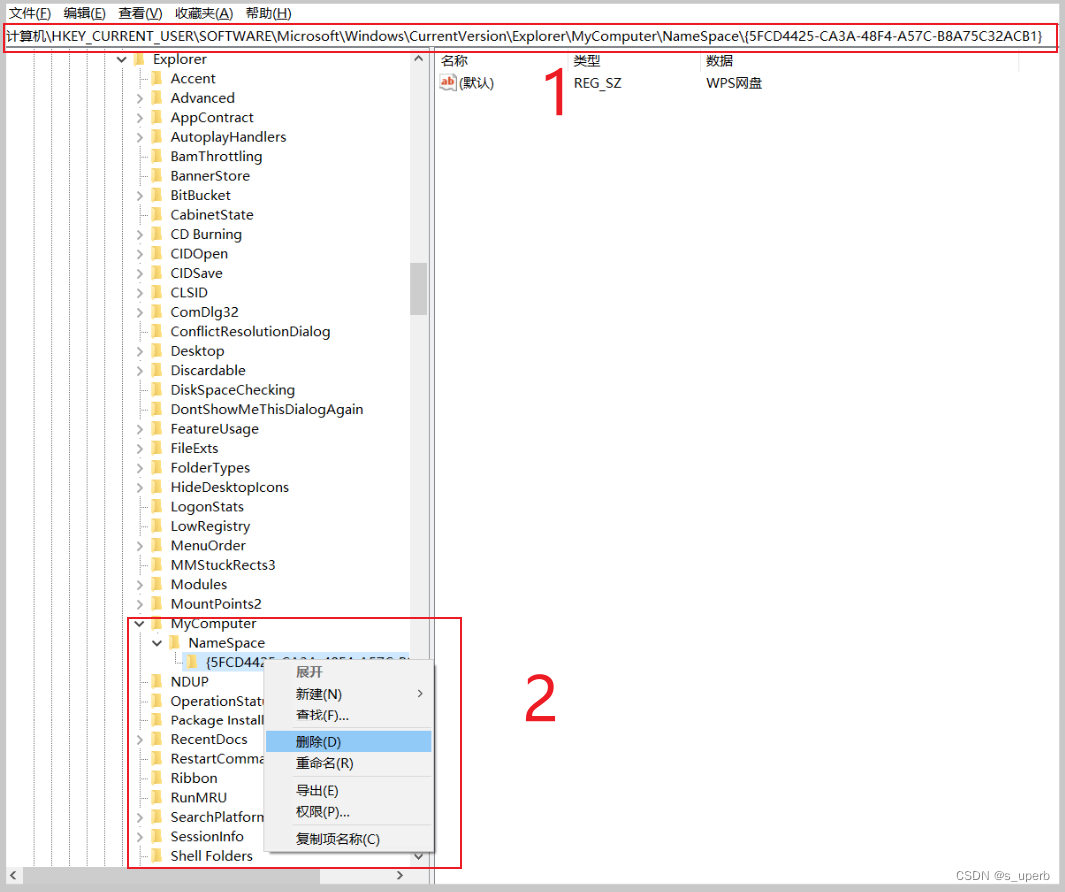
4.将下方WPS网盘的数据删除
注意:在个人的情况下,该路径由于大小写、名字可能稍许不同,但都大差不差
这样图标就被移除了,但还需要移除侧边栏的图标
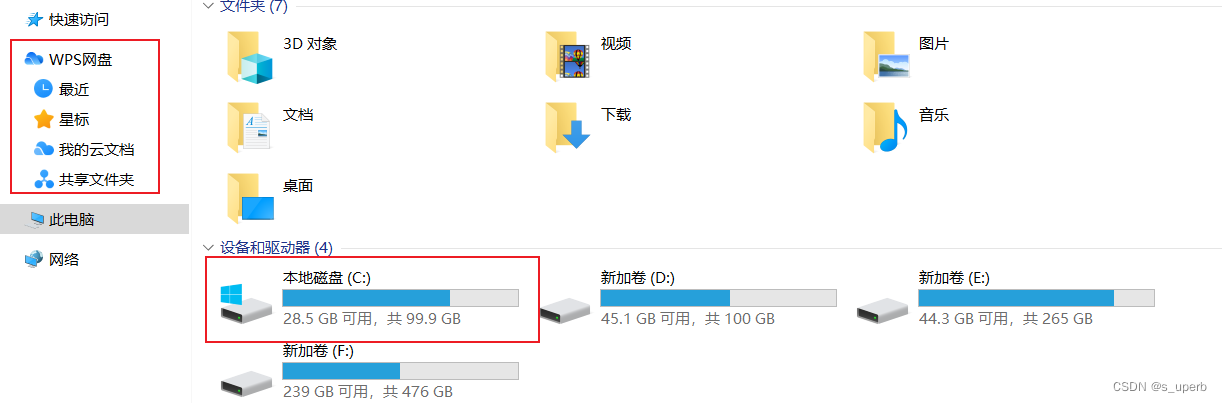
-
定位到路径:
计算机\HKEY_USERS\S-1-5-21-29817474-2101253319-3065912864-1001\SOFTWARE\Microsoft\Windows\CurrentVersion\Explorer\Desktop\NameSpace -
再次删除

删除后可以看到,两个图标都不在显示了
但是:
但wps可能会认为是误操作注册表,在软件升级、重新登录、安装等场景将图标重新恢复。那么接下来需要设置权限
-
找到之前的路径下的NameSpace
-
右键将所有组或用户名的权限设置为拒绝即可
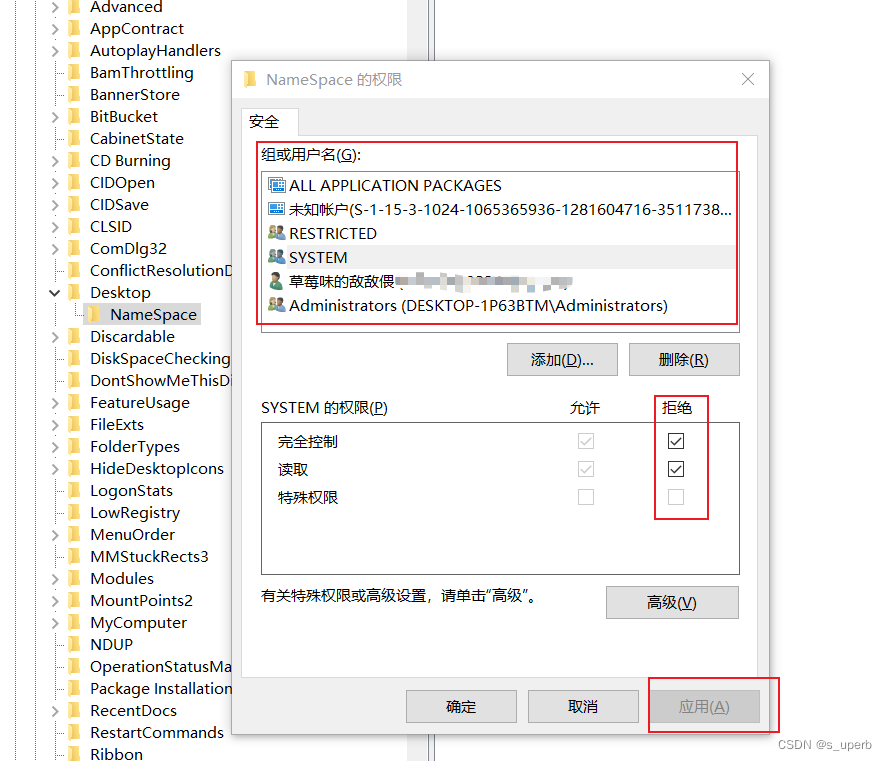
如上操作后使用WPS的开关打开图标显示,图标也不会显示在资源管理器上

3.使用360工具屏蔽
声明:本文内容由网友自发贡献,转载请注明出处:【wpsshop博客】
推荐阅读
相关标签


